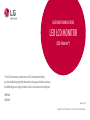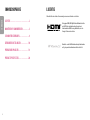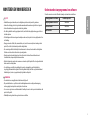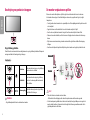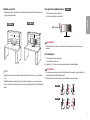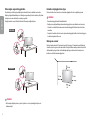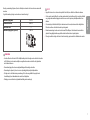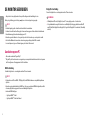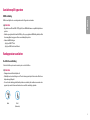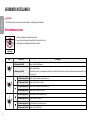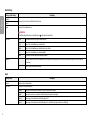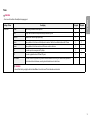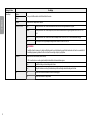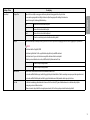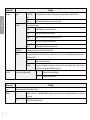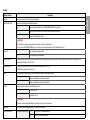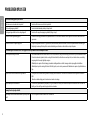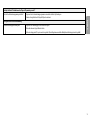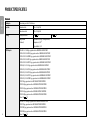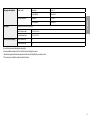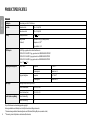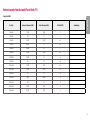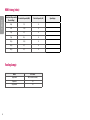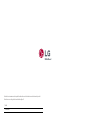LG 29WN600-W de handleiding
- Categorie
- Tv's
- Type
- de handleiding
Deze handleiding is ook geschikt voor

* De LG LED-monitoren zijn monitoren met LED-achtergrondverlichting.
Lees deze handleiding zorgvuldig door voordat u het apparaat bedient en bewaar
de handleiding op een veilige plek zodat u deze in de toekomst kunt raadplegen.
29WN600
34WN650
GEBRUIKERSHANDLEIDING
LED LCD MONITOR
(LED-Monitor*)
www.lg.com
Copyright © 2019 LG Electronics Inc. Alle rechten voorbehouden.

2
NEDERLANDS
LICENTIE
Elk model heeft andere licenties. Ga naar www.lg.com voor meer informatie over de licentie.
De begrippen HDMI, HDMI High-Definition Multimedia Interface
en het HDMI-logo zijn handelsmerken of geregistreerde
handelsmerken van HDMI Licensing Administrator, Inc. in de
Verenigde Staten en andere landen.
MaxxAudio- en extra MAXX-handelsmerken zijn handelsmerken
en/of gedeponeerde handelsmerken van Waves Audio Ltd.
INHOUDSOPGAVE
LICENTIE ..................................................... 2
MONTEREN EN VOORBEREIDEN .................. 3
DE MONITOR GEBRUIKEN ........................... 8
GEBRUIKERSINSTELLINGEN ..................... 10
PROBLEMEN OPLOSSEN ........................... 18
PRODUCTSPECIFICATIES ........................... 20

3
NEDERLANDS
MONTEREN EN VOORBEREIDEN
LET OP
• Gebruik alleen originele onderdelen, om de veiligheid en prestaties van het product te garanderen.
• Eventuele beschadiging en letsel door gebruik van namaakonderdelen worden niet gedekt door de garantie.
• Het wordt aanbevolen de meegeleverde onderdelen te gebruiken.
• Als u kabels gebruikt die niet zijn goedgekeurd door LG, wordt het beeld mogelijk niet weergegeven of kan er
beeldruis optreden.
• De afbeeldingen in dit document geven standaardprocedures weer, het product ziet er mogelijk anders uit t.o.v.
de afbeelding.
• Breng geen vreemde stoffen (oliën, smeermiddelen, enz.) aan de schroeven aan tijdens de montage van het
product. (Doet u dit toch, dan kan het product beschadigd raken.)
• Als u overmatig veel kracht uitoefent bij het aandraaien van de schroeven, kan de monitor beschadigd raken.
De hierdoor ontstane schade valt niet onder de productgarantie.
• Draag de monitor niet ondersteboven door alleen de basis vast te houden. De monitor kan dan van de
standaard vallen, wat persoonlijk letsel kan veroorzaken.
• Raak het scherm van de monitor niet aan wanneer u de monitor optilt of verplaatst. Door de uitgeoefende druk
kan de monitor beschadigd raken.
• Voor golfpatroon op uiterlijk, in tegenstelling tot de normale coatingmethode, wordt het gebruikt op
toegevoegd glitterenmateriaal in grondstof. Zonder afgebladerd uiterlijk, heeft het een goede duurzaamheid.
Gebruik het gerust, want er is geen probleem bij het gebruik van dit product.
OPMERKING
• De onderdelen zien er mogelijk anders uit dan hieronder afgebeeld.
• Alle productinformatie en -specificaties in deze handleiding kunnen zonder voorafgaande kennisgeving
worden gewijzigd om de prestaties van het product te verbeteren.
• Voor accessoires gaat u naar een elektronicawinkel of webshop of neemt u contact op met de winkel waar u het
product heeft gekocht.
• Afhankelijk van de regio kan het meegeleverde netsnoer verschillen.
Ondersteunde stuurprogramma’s en software
U kunt de nieuwste versie van de LGE website (www.lg.com) downloaden en installeren.
Stuurprogramma’s en software Installatieprioriteit
Stuurprogramma voor monitor Aanbevolen
OnScreen Control Aanbevolen
Dual Controller Optioneel

4
NEDERLANDS
Beschrijving van product en knoppen
De joystickknop gebruiken
U kunt de functies van de monitor heel eenvoudig bedienen door op de joystickknop te drukken of de knop met
uw vinger naar links/rechts/omhoog/omlaag te bewegen.
Basisfuncties
Inschakelen
Druk eenmaal met uw vinger op de joystickknop
om de monitor in te schakelen.
Uitschakelen
Houd eenmaal met uw vinger de joystickknop
meer dan 3 seconden ingedrukt om de monitor
uit te schakelen.
/ Volumeregeling
U kunt het volume regelen door de joystickknop
naar links/rechts te bewegen.
OPMERKING
• De joystickknop bevindt zich aan de onderkant van de monitor.
De monitor verplaatsen en optillen
Wanneer u de monitor wilt verplaatsen of optillen, volgt u de onderstaande instructies om te voorkomen
dat de monitor krassen oploopt of wordt beschadigd en om de monitor, ongeacht vorm of grootte, veilig te
transporteren.
• U wordt geadviseerd om de monitor in de oorspronkelijke doos of het verpakkingsmateriaal te plaatsen voordat
u deze verplaatst.
• Koppel het netsnoer en alle andere kabels los voordat u de monitor verplaatst of optilt.
• Houd de onder- en zijkant van de monitor stevig vast. Houd de monitor niet bij het scherm zelf vast.
• Wanneer u de monitor vasthoudt, moet het scherm van u af zijn gekeerd om te voorkomen dat er krassen op
komen.
• Bij het vervoeren van de monitor mag de monitor niet worden blootgesteld aan schokken of buitensporige
trillingen.
• Houd de monitor tijdens het verplaatsen altijd rechtop; draai de monitor nooit op zijn zij en kantel deze niet.
29WN600
34WN650
LET OP
• Probeer het scherm van de monitor niet aan te raken.
- Dit kan leiden tot beschadiging van het scherm of van pixels waarmee beelden worden gevormd.
• Als u het monitorpaneel gebruikt zonder de basis van de standaard, kan de joystickknop ervoor zorgen dat de
monitor onstabiel wordt en valt, waardoor deze beschadigd raakt of mensen gewond kunnen raken. Ook de
joystickknop kan hierdoor defect raken.

5
NEDERLANDS
Installatie op een tafel
• Til de monitor op en plaats deze rechtop op de tafel. Plaats de monitor ten minste 100 mm van de muur om te
zorgen voor voldoende ventilatie.
29WN600
34WN650
100 mm
LET OP
• Koppel het netsnoer los voordat u de monitor verplaatst of installeert. Er bestaat een risico op een elektrische
schok.
• Gebruik alleen het netsnoer dat bij het product is meegeleverd en sluit deze aan op een geaard stopcontact.
• Als u een extra netsnoer nodig hebt, neem dan contact op met uw plaatselijke leverancier of de dichtstbijzijnde
winkel.
De hoogte van de standaard aanpassen
34WN650
1 Plaats de monitor rechtop op de standaard.
2 Houd de monitor altijd met twee handen vast.
Max. 110,0 mm
WAARSCHUWING
• Plaats uw hand niet op de standaard als u de hoogte van het scherm aanpast, om letsel aan uw vingers te
voorkomen.
De hoek aanpassen
1 Plaats de monitor rechtop op de standaard.
2 Pas de hoek van het scherm aan.
Het scherm kan -5° tot 15° naar voren en achteren worden gekanteld voor optimaal kijkgemak.
WAARSCHUWING
• Om te voorkomen dat u uw vingers bezeert als u de kijkhoek van het scherm aanpast, mag u de onderzijde van
de monitor niet vasthouden (zie afbeelding hieronder).
• Raak het scherm niet aan en druk er niet op wanneer u de kijkhoek van de monitor aanpast.
34WN650
29WN600
100 mm
100 mm
100 mm
100 mm
100 mm
100 mm
100 mm

6
NEDERLANDS
De Kensington-vergrendeling gebruiken
De aansluiting voor het Kensington-veiligheidssysteem bevindt zich aan de onderkant van de monitor.
Raadpleeg de gebruikershandleiding voor de Kensington-vergrendeling of bezoek de website op http://www.
kensington.com voor meer informatie over montage en gebruik.
Bevestig de monitor aan een tafel met de kabel van het Kensington-veiligheidssysteem.
34WN650
29WN600
OPMERKING
• Het Kensington-veiligheidssysteem is optioneel. Optionele accessoires zijn verkrijgbaar bij de meeste
elektronicawinkels.
De muurbevestigingsplaat bevestigen
Deze monitor voldoet aan de vereisten voor de muurbevestigingsplaat of andere compatibele apparaten.
OPMERKING
• De muurbevestigingsplaat wordt afzonderlijk verkocht.
• Raadpleeg de montagehandleiding van de muurbevestigingsplaat voor meer informatie over de montage.
• Oefen niet te veel druk uit bij het monteren van de muurbevestigingsplaat. Dit kan schade aan het scherm
veroorzaken.
• Verwijder de standaard voordat u de monitor op de muurbevestigingsplaat installeert door de bevestiging van
de standaard omgekeerd uit te voeren.
Montage aan een muur
Bevestig de monitor ten minste 100 mm van de muur af en laat ongeveer 100 mm ruimte aan alle kanten van
de monitor vrij om te zorgen voor voldoende ventilatie. U kunt gedetailleerde montage-instructies bij uw lokale
elektronicawinkel opvragen. U kunt ook de handleiding raadplegen voor informatie over het monteren en
instellen van een flexibele muurbevestigingssteun.
100 mm
100 mm
100 mm
100 mm

7
NEDERLANDS
LET OP
• Koppel het netsnoer los voor u de monitor verplaatst of installeert, om elektrische schokken te voorkomen.
• Als u de monitor aan het plafond of een schuine wand monteert, kan deze vallen en letsel veroorzaken. Gebruik
een goedgekeurde muurbevestigingssteun van LG en neem contact op met uw plaatselijke winkelier of een
vakman.
• Als u overmatig veel kracht uitoefent bij het aandraaien van de schroeven, kan de monitor beschadigd raken.
De hierdoor ontstane schade valt niet onder de productgarantie.
• Gebruik een muurbeugel en schroeven die voldoen aan VESA-richtlijnen. Schade die wordt veroorzaakt door
gebruik of oneigenlijk gebruik van ongeschikte onderdelen valt niet onder de productgarantie.
• De lengte van elke bevestigde schroef moet 8 mm of minder zijn, gemeten vanaf de achterkant van de monitor.
Bevestig een muurbeugel (optioneel) aan de achterzijde van de monitor als u de monitor aan een muur wilt
monteren.
Zorg dat de muurbeugel stevig aan de monitor en de muur is bevestigd.
Muurbevestiging (mm) 100 x 100
Standaardschroeven M4 x L10
Aantal schroeven 4
Muurbevestigingsplaat (optioneel) LSW 149
OPMERKING
• Een schroef die niet voldoet aan de VESA-richtlijn kan het product beschadigen en ertoe leiden dat de monitor
valt. LG Electronics is niet verantwoordelijk voor ongevallen die worden veroorzaakt door het gebruik van
niet-standaard schroeven.
• De muurbevestigingsset bevat een montagehandleiding en alle benodigde onderdelen.
• De muurbeugel is optioneel. Optionele accessoires zijn verkrijgbaar bij uw plaatselijke winkelier.
• De lengte van de schroef kan variëren per muurbeugel. Als u schroeven gebruikt die langer zijn dan de
standaardlengte, kan de binnenkant van de monitor beschadigd raken.
• Raadpleeg voor meer informatie de gebruikershandleiding van de muurbeugel.

8
NEDERLANDS
DE MONITOR GEBRUIKEN
• Het product ziet er mogelijk anders uit dan op de afbeeldingen in deze handleiding is te zien.
Druk op de joystickknop, ga naar Settings
Input, en selecteer vervolgens de ingangsoptie.
LET OP
• Druk niet langdurig op het scherm. Hierdoor kan het beeld vervormd raken.
• Voorkom dat een stilstaand beeld lang op het scherm wordt weergegeven. Hierdoor kan het beeld inbranden.
Gebruik indien mogelijk een schermbeveiliging voor de PC.
• Gebruik een geaarde stekkerdoos of een geaard stopcontact als u het netsnoer op een stopcontact aansluit.
• Het beeld kan flikkeren als de monitor in een koude omgeving wordt ingeschakeld. Dit is normaal.
• Soms verschijnen rode, groene of blauwe stippen op het scherm. Dit is normaal.
Aansluiten op een PC
• Deze monitor ondersteunt Plug and Play*.
* Plug and Play: Een functie waardoor u een apparaat op uw computer kunt aansluiten zonder dat u iets opnieuw
hoeft te configureren of stuurprogramma's hoeft te installeren.
HDMI-verbinding
Verzendt de digitale video- en audiosignalen vanaf uw PC naar de monitor.
LET OP
• Bij gebruik van een DVI naar HDMI- / DP (DisplayPort) naar HDMI-kabel kunnen er compatibiliteitsproblemen
optreden.
• Gebruik een goedgekeurde kabel met het HDMI logo. Als u geen goedgekeurde HDMI kabel gebruikt, wordt het
scherm mogelijk niet weergegeven of kan er een verbindingsfout optreden.
• Aanbevolen HDMI-kabeltypen
- High-Speed HDMI
®
/
TM
-kabel
- High-Speed HDMI
®
/
TM
-kabel met Ethernet
DisplayPort-verbinding
Verzendt de digitale video- en audiosignalen vanaf uw PC naar de monitor.
OPMERKING
• Afhankelijk van de DP-versie (DisplayPort) van de PC is er mogelijk geen video- of audio-uitvoer.
• Als u gebruikmaakt van een grafische kaart voor een Mini DisplayPort-uitgang, gebruik dan een Mini-DP
naar DP-kabel (Mini DisplayPort naar DisplayPort) of geslacht dat DisplayPort1.4 ondersteunt. (Afzonderlijk
verkocht)

9
NEDERLANDS
Aansluiten op AV-apparaten
HDMI-verbinding
HDMI verzendt digitale video- en audiosignalen vanaf uw AV-apparaat naar de monitor.
OPMERKING
• Bij gebruik van een DVI naar HDMI- / DP (DisplayPort) naar HDMI-kabel kunnen er compatibiliteitsproblemen
optreden.
• Gebruik een goedgekeurde kabel met het HDMI logo. Als u geen goedgekeurde HDMI kabel gebruikt, wordt het
scherm mogelijk niet weergegeven of kan er een verbindingsfout optreden.
• Aanbevolen HDMI-kabeltypen
- High-Speed HDMI
®
/
TM
-kabel
- High-Speed HDMI
®
/
TM
-kabel met Ethernet
Randapparatuur aansluiten
Hoofdtelefoon-verbinding
Sluit de hoofdtelefoon op de monitor aan via de poort voor de hoofdtelefoon.
OPMERKING
• Randapparatuur wordt afzonderlijk verkocht.
• Afhankelijk van de audio-instellingen van de PC en het externe apparaat zijn de functies van hoofdtelefoon en
luidspreker mogelijk beperkt.
• Als u een Haakse aansluiting gebruikt, kan dit problemen veroorzaken bij het aansluiten van een ander extern
apparaat op de monitor. Daarom wordt aanbevolen om een Rechte aansluiting te gebruiken.
Haaks Recht
(Aanbevolen)

10
NEDERLANDS
GEBRUIKERSINSTELLINGEN
OPMERKING
• De OSD (schermweergave) van uw monitor kan enigszins afwijken van de afbeeldingen in deze handleiding.
Het hoofdmenu activeren
1 Druk op de joystickknop aan de onderkant van de monitor.
2 Beweeg de joystick omhoog/omlaag en naar links/rechts om de opties in te stellen.
3 Druk nogmaals op de joystickknop om het hoofdmenu af te sluiten.
Joystickknop
Knop Menustatus Beschrijving
Hoofdmenu uitgeschakeld Hiermee schakelt u het hoofdmenu in.
Hoofdmenu ingeschakeld
Hiermee verlaat u het menu.
(Houd de knop meer dan 3 seconden ingedrukt om de monitor uit te schakelen. U kunt de monitor op deze manier op elk gewenst moment uitschakelen, ook als
de OSD aan staat.)
Hoofdmenu uitgeschakeld Hiermee past u het volumeniveau van de monitor aan.
Hoofdmenu ingeschakeld Hiermee opent u de functies voor Input.
Hoofdmenu uitgeschakeld Hiermee past u het volumeniveau van de monitor aan.
Hoofdmenu ingeschakeld Hiermee opent u de functies voor Settings.
Hoofdmenu uitgeschakeld Geeft de informatie over de huidige invoer weer.
Hoofdmenu ingeschakeld Hiermee schakelt u de monitor uit.
Hoofdmenu uitgeschakeld Geeft de informatie over de huidige invoer weer.
Hoofdmenu ingeschakeld Hiermee opent u de Picture Mode.

11
NEDERLANDS
Functies in het hoofdmenu
Power Off
Input
Settings
Picture Mode
Exit
Hoofdmenu Beschrijving
Input Hiermee stelt u de modus Invoer in.
Power Off Hiermee schakelt u de monitor uit.
Settings Hiermee configureert u de scherminstellingen.
Picture Mode Hiermee stelt u de beeldmodus in.
Exit Hiermee verlaat u het menu.
Menu-instellingen
1 Als u het OSD-menu wilt bekijken, drukt u op de joystickknop aan de onderkant van de monitor en opent u de Settings.
2 Beweeg de joystick omhoog/omlaag en naar links/rechts om de opties in te stellen.
3 Beweeg de joystick naar of druk op ( ) om terug te gaan naar het bovenste menu of om andere menu-items in te stellen.
4 U sluit het OSD-menu af door de joystick naar te bewegen totdat u het menu heeft verlaten.
Quick Settings Input Picture Sound General
OPMERKING
•
: Aan
•
: Uit

12
NEDERLANDS
Quick Settings
Settings > Quick Settings Beschrijving
Brightness
Hiermee past u het contrast en de helderheid van het scherm aan.
Contrast
Volume Hiermee past u het volumeniveau aan.
OPMERKING
• U kunt Muste/Unmute afstellen door de joystickknop naar (
) te bewegen in het menu Volume.
Color Temp Custom De gebruiker kan deze naar rood, groen of blauw aanpassen.
Warm Hiermee stelt u de schermkleur in op een rode kleurtint.
Medium Hiermee stelt u de schermkleur in op een kleurtint tussen rood en blauw.
Cool Hiermee stelt u de schermkleur in op een blauwe kleurtint.
Manual De gebruiker kan de kleurtemperatuur nauwkeurig afstemmen.
MaxxAudio On MaxxAudio® van Waves, die een Technical GRAMMY Award® in ontvangst heeft mogen nemen, bestaat uit een reeks studio-kwaliteit geluid tools voor een superieure
luisterervaring.
Off Hiermee schakelt u de MaxxAudio functie uit.
Input
Settings > Input Beschrijving
Input List Hiermee selecteert u de invoermodus.
Aspect Ratio Hiermee past u de beeldverhouding aan.
Full Wide Hiermee geeft u de video op breed scherm weer, ongeacht het ingevoerde videosignaal.
Original Hiermee geeft u een video weer volgens de beeldverhouding van het ingevoerde videosignaal.
Cinema 1 Hiermee vergroot u het scherm met een beeldverhouding van 21:9.
Cinema 2 Hiermee vergroot u het scherm met een beeldverhouding van 21:9, inclusief het zwarte gebied onderin voor ondertiteling.

13
NEDERLANDS
Picture
OPMERKING
• De in te voeren Picture Mode is afhankelijk van het ingangssignaal.
Settings > Picture Beschrijving SDR-signaal HDR-signaal
Picture Mode Custom Hiermee kan de gebruiker elk element aanpassen. O O
Vivid Verhoogt contrast, helderheid en scherpte om levendige beelden weer te geven. O O
HDR Effect Optimaliseert het scherm voor high dynamic range. O X
Reader Hiermee optimaliseert u het scherm voor het bekijken van documenten. U kunt het scherm helderder maken in het OSD-menu. O X
Cinema Hiermee optimaliseert u het scherm om de visuele effecten van een video te verbeteren. O O
FPS Deze modus is speciaal voor weergave van FPS spelletjes. O O
RTS Deze modus is geoptimaliseerd voor RTS Game (RTS-game). O O
Color Weakness Deze modus is bedoeld voor gebruikers die geen onderscheid kunnen maken tussen rood en groen. Hiermee kunnen gebruikers die
moeite hebben om kleuren te herkennen, eenvoudig onderscheid maken tussen deze twee kleuren.
O X
OPMERKING
• Indien de Picture Mode is gewijzigd, kan het beeldscherm flikkeren of de resolutie van uw PC-beeldscherm kan worden beïnvloed.

14
NEDERLANDS
Settings > Picture Beschrijving
Picture Adjust Brightness
Hiermee past u het kleurcontrast en de helderheid van het scherm aan.
Contrast
Sharpness Hiermee stelt u de scherpte van het scherm in.
SUPER RESOLUTION+ High Hiermee optimaliseert u het scherm voor kristalheldere beelden. Het beste voor high definition-video of games.
Middle Hiermee optimaliseert u het scherm voor kijkcomfort, met beelden in het midden tussen de lage en hoge modi. Het beste voor UCC- of SD-
video's.
Low Hiermee optimaliseert u het scherm voor vloeiende en natuurlijke beelden. Het beste voor foto's of beelden met minder beweging.
Off Voor weergave in de meest gebruikelijke instelling. Hiermee schakelt u SUPER RESOLUTION+ uit.
OPMERKING
• Omdat dit een functie is waarmee u de scherpte van afbeeldingen met lage resolutie kunt verhogen, wordt het niet aanbevolen om de functie voor normale tekst- of
bureabladpictogrammen te gebruiken. Als u dit wel doet, kan dit een onnodige scherpte tot gevolg hebben.
Black Level Hiermee stelt u het offset-niveau in (alleen voor HDMI).
• Offset: is een referentie voor een videosignaal, namelijk de donkerste kleur die de monitor kan weergeven.
High Handhaaft de huidige contrastverhouding van het scherm.
Low Verlaagt het zwartniveau en verhoogt het witniveau ten opzichte van de huidige contrastverhouding van het scherm.
DFC On Hiermee wordt de helderheid automatisch aan het scherm aangepast.
Off Hiermee wordt de functie DFC uitgeschakeld.

15
NEDERLANDS
Settings > Picture Beschrijving
Game Adjust Response Time Hiermee stelt u de reactietijd voor weergegeven beelden in op basis van de beweging van het beeld op het scherm.
Voor een normale omgeving wordt de instelling Fast aanbevolen. Bij veel beweging wordt de instelling Faster aanbevolen.
Wanneer Faster is ingesteld, treedt mogelijk beeldretentie op.
Faster Hiermee stelt u de reactiesnelheid in op Faster.
Fast Hiermee stelt u de reactiesnelheid in op Fast.
Normal Hiermee stelt u de reactiesnelheid in op Normal.
Off De functie voor verbetering van de reactiesnelheid wordt niet gebruikt.
FreeSync Hiermee worden duidelijke en natuurlijke beelden gecreëerd door de verticale frequentie van het ingangssignaal met die van het uitgangssignaal te synchroniseren.
LET OP
• Ondersteunde interface: DisplayPort, HDMI
• Ondersteunde grafische kaart: U heeft een grafische kaart nodig welke FreeSync van AMD ondersteunt.
• Ondersteunde versie: Zorg ervoor dat u de driver van uw grafische kaart naar de laatste versie bijwerkt.
• Raadpleeg voor meer informatie en de vereisten, de AMD-website; http://www.amd.com/FreeSync.
On De functie FreeSync wordt ingeschakeld.
Off De functie FreeSync wordt uitgeschakeld.
Black Stabilizer U kunt het zwarte contrast instellen voor een betere zichtbaarheid in donkere scènes.
Als u de waarde van Black Stabilizer vergroot, wordt het lage grijze vlak op het scherm helderder. (U kunt zo eenvoudiger voorwerpen op een donker gamescherm zien.)
Als u de waarde van Black Stabilizer beperkt, wordt het lage grijze vlak donkerder en wordt het dynamisch contrast vergroot op het scherm.
Cross Hair Cross Hair biedt een markering op het midden van het scherm voor First Person Shooter(FPS) games. Gebruikers kunnen de cross hair kiezen dat past bij hun
gameomgeving voor vier verschillende cross hairs.
• Wanneer de monitor is uitgeschakeld of in de energiebesparende modus,zal de Cross Hair eigenschap automatisch worden uitgeschakeld.

16
NEDERLANDS
Settings > Picture Beschrijving
Color Adjust Gamma Mode 1, Mode 2,
Mode 3
Hoe hoger de gammawaarde, hoe donkerder het beeld wordt. En hoe lager de gammawaarde, hoe lichter het beeld wordt.
Mode 4 Als u de gamma-instellingen niet hoeft aan te passen, selecteert u Mode 4.
Color Temp Stel uw eigen kleurtemperatuur in.
Custom De gebruiker kan deze naar rood, groen of blauw aanpassen.
Warm Hiermee stelt u de schermkleur in op een rode kleurtint.
Medium Hiermee stelt u de schermkleur in op een kleurtint tussen rood en blauw.
Cool Hiermee stelt u de schermkleur in op een blauwe kleurtint.
Manual De gebruiker kan de kleurtemperatuur nauwkeurig afstemmen.
Red, Green, Blue U kunt de kleur van het beeld aanpassen met de kleuren Red,Green en Blue.
Six Color Voldoet aan de gebruikersvereisten voor kleuren door de kleur en verzadiging van de zes kleuren (rood, groen, blauw, cyaan, magenta en geel) aan te passen en de
instellingen op te slaan.
Hue Hiermee past u de tint van het scherm aan.
Saturation Hiermee past u de verzadiging van de schermkleuren aan. Hoe lager de waarde, hoe minder verzadigd en helderder de kleuren worden. Hoe
hoger de waarde, hoe meer verzadigd en donkerder de kleuren worden.
Picture Reset Do you want to reset your picture settings? Yes Hiermee herstelt u de standaardinstellingen.
No Hiermee kunt u de selectie annuleren.
Settings > Sound Beschrijving
Volume Om het volume van de hoofdtelefoon of luidspreker in te stellen.
MaxxAudio On MaxxAudio® van Waves, die een Technical GRAMMY Award® in ontvangst heeft mogen nemen, bestaat uit een reeks studio-kwaliteit geluid tools voor een superieure
luisterervaring.
Off Hiermee schakelt u de MaxxAudio functie uit.

17
NEDERLANDS
General
Settings > General Beschrijving
Language Hiermee wordt de gewenste taal voor het menuscherm ingesteld.
SMART ENERGY SAVING Bespaar energie met behulp van de luminantiecompensatie.
High Bespaart energie met behulp van de functie SMART ENERGY SAVING met hoge efficiëntie.
Low Bespaart energie met behulp van de functie SMART ENERGY SAVING met lage efficiëntie.
Off Hiermee wordt de functie uitgeschakeld.
OPMERKING
• De waarde van de energiebesparingsgegevens kunnen verschillen per scherm en schermleverancier.
• Als u voor de optie SMART ENERGY SAVING High of Low selecteert, wordt de monitor luminantie lager of hoger afhankelijk van de bron.
Power LED On Het voedingslampje wordt ingeschakeld.
Off Het voedingslampje wordt uitgeschakeld.
Automatic Standby Functie waarmee de monitor automatisch wordt uitgeschakeld wanneer er gedurende enige tijd geen beweging op het scherm heeft plaatsgevonden. U kunt een timer instellen voor de
automatische uitschakelfunctie. (8H, 6H, 4H, en Off)
DisplayPort Version Stel DisplayPort-versie in op dezelfde versie als het aangesloten externe apparaat. (1.4, 1.2 en 1.1)
Om de HDR-functie te gebruiken, stelt u dit in op 1.4.
Buzzer Met deze functie kunt u het geluid gegenereerd in te schakelen Buzzer Wanneer scherm wordt ingeschakeld.
On Hiermee wordt de Buzzer van uw monitor ingeschakeld.
Off Hiermee wordt de Buzzer van uw monitor uitgeschakeld.
OSD Lock Deze functie schakelt de configuratie en de instelling van menu uit.
On
Inschakelen OSD Lock.
Off
Uitschakelen OSD Lock.
OPMERKING
• Alle functies zijn uitgeschakeld behalve Brightness, Contrast, Volume, Input, OSD Lock, Information.
Information Op het scherm verschijnt de volgende informatie; Total Power On Time, Resolution.
Reset to Initial Settings Do you want to reset your settings? Yes Hiermee herstelt u de standaardinstellingen.
No Hiermee kunt u het resetten annuleren.

18
NEDERLANDS
PROBLEMEN OPLOSSEN
Er wordt niets weergegeven op het scherm.
Zit het netsnoer van de monitor in het stopcontact? • Controleer of het netsnoer correct in het stopcontact zit.
Is het voedingslampje ingeschakeld? • Controleer de kabelverbinding en druk op de knop Aan/uit.
Is het apparaat ingeschakeld en is het voedingslampje wit? • Controleer of de aangesloten ingang is ingeschakeld (Settings > Input).
Wordt het bericht No Signal weergegeven? • Dit bericht wordt weergegeven wanneer de signaalkabel tussen de PC en de monitor ontbreekt of niet is aangesloten. Controleer de kabel en sluit deze
opnieuw aan.
Wordt het bericht Out of Range weergegeven? • Dit gebeurt als signalen die vanaf de PC (grafische kaart) worden verzonden, buiten het horizontale of verticale frequentiebereik van de monitor liggen.
Raadpleeg het onderwerp Productspecificatie van deze handleiding voor informatie over het instellen van de juiste frequentie.
De schermweergave is instabiel en trilt. / Weergegeven beelden op de monitor laten schaduwsporen achter.
Hebt u de juiste resolutie geselecteerd? • Het scherm kan flikkeren als u de resolutie HDMI 1080i 60/50 Hz (met interlace) hebt geselecteerd. Wijzig de resolutie in 1080p of de aanbevolen resolutie.
• Als u niet de aanbevolen (optimale) resolutie voor de grafische kaart instelt, kan dit resulteren in onscherpe tekst, een te donker scherm, een onvolledig
weergavegebied of een onjuist uitgelijnde weergave.
• Afhankelijk van de computer of het besturingssysteem kan de instellingsmethode verschillen. Sommige resoluties zijn mogelijk niet beschikbaar
afhankelijk van de prestaties van de grafische kaart. Als dit het geval is, moet u contact opnemen met de fabrikant van de computer of grafische kaart voor
hulp.
Blijft het beeld staan als de monitor wordt uitgeschakeld? • De weergave van een stilstaand beeld gedurende een langere periode kan leiden tot schade aan het scherm waardoor het voorgaande beeld zichtbaar
blijft.
• Gebruik een schermbeveiliging om de levensduur van de monitor te verlengen.
Zijn er vlekken op het scherm zichtbaar? • Als u de monitor gebruikt, kunnen er pixelpuntjes (rood, groen, blauw, wit of zwart) op het scherm verschijnen. Dit is normaal voor een LCD-scherm. Het
betreft geen fout en heeft geen invloed op de prestaties van de monitor.
Sommige functies zijn uitgeschakeld.
Zijn sommige functies niet beschikbaar wanneer u op de knop Menu
drukt?
• De OSD is vergrendeld. Hiermee schakelt u OSD Lock General in.

19
NEDERLANDS
Verschijnt het bericht “Onbekende monitor, Plug and Play-monitor gevonden”?
Hebt u het beeldschermstuurprogramma geïnstalleerd? • Zorg ervoor dat u het schermbesturingsprogramma van onze website installeert: http://www.lg.com.
• Controleer of uw grafische kaart de Plug and Play-functie ondersteunt.
Geen geluid uit de hoofdtelefoonaansluiting.
Worden beelden weergegeven zonder geluid? • Zorg ervoor dat de aansluiting op poort voor hoofdtelefoon goed is.
• Probeer het volume met de joystick harder te zetten.
• Stel de audio-uitgang van de PC in op de monitor die u gebruikt. (De instellingen kunnen verschillen afhankelijk van het besturingssysteem dat u gebruikt.)

20
NEDERLANDS
PRODUCTSPECIFICATIES
29WN600
Kleurdiepte Ondersteuning voor 8-bits/10-bits kleuren.
Resolutie Maximale resolutie 2560 x 1080 bij 75 Hz
Aanbevolen resolutie 2560 x 1080 bij 60 Hz
Voeding Vermogensclassificatie 19 V
2,0 A 19 V 1,6 A
Energieverbruik
(Standaard)
Ingeschakeld: 25,5 W Typ. (Leveringstoestand) *
Slaapmodus ≤ 0,5 W **
Uitgeschakeld ≤ 0,3 W
AC/DC-adapter ADS-40SG-19-3 19032G type, geproduceerd door SHENZHEN HONOR ELECTRONIC
Of ADS-40FSG-19 19032GPG-1 type, geproduceerd door SHENZHEN HONOR ELECTRONIC
Of ADS-40FSG-19 19032GPBR-1 type, geproduceerd door SHENZHEN HONOR ELECTRONIC
Of ADS-40FSG-19 19032GPI-1 type, geproduceerd door SHENZHEN HONOR ELECTRONIC
Of ADS-40FSG-19 19032GPCU-1 type, geproduceerd door SHENZHEN HONOR ELECTRONIC
Of ADS-45SQ-19-3 19032E type, geproduceerd door SHENZHEN HONOR ELECTRONIC
Of ADS-45FSQ-19 19032EPG-1 type, geproduceerd door SHENZHEN HONOR ELECTRONIC
Of ADS-45FSQ-19 19032EPK-1 type, geproduceerd door SHENZHEN HONOR ELECTRONIC
Of ADS-45FSQ-19 19032EPCU-1 type, geproduceerd door SHENZHEN HONOR ELECTRONIC
Of ADS-45FSQ-19 19032EPBR-1 type, geproduceerd door SHENZHEN HONOR ELECTRONIC
Of LCAP21A type, geproduceerd door LIEN CHANG ELECTRONIC ENTERPRISE
Of LCAP26A-A type, geproduceerd door LIEN CHANG ELECTRONIC ENTERPRISE
Of LCAP26A-E type, geproduceerd door LIEN CHANG ELECTRONIC ENTERPRISE
Of LCAP26A-I type, geproduceerd door LIEN CHANG ELECTRONIC ENTERPRISE
Of LCAP26A-B type, geproduceerd door LIEN CHANG ELECTRONIC ENTERPRISE
Uitvoer: 19 V
1,7 A
ADS-45SN-19-3 19040G type, geproduceerd door SHENZHEN HONOR ELECTRONIC
Of LCAP21C type, geproduceerd door LIEN CHANG ELECTRONIC ENTERPRISE
Of LCAP26B-E type, geproduceerd door LIEN CHANG ELECTRONIC ENTERPRISE
Of LCAP26B-A type, geproduceerd door LIEN CHANG ELECTRONIC ENTERPRISE
Uitvoer: 19 V
2,1 A

21
NEDERLANDS
Omgevingsomstandigheden Bedrijfscondities Temperatuur 0 °C tot 40 °C
Luchtvochtigheid Minder dan 80 %
Opslagomstandigheden Temperatuur -20 °C tot 60 °C
Luchtvochtigheid Minder dan 85 %
Afmetingen Monitorgrootte (breedte x hoogte x diepte)
Inclusief standaard (mm) 688,1 x 406,6 x 209,4
Exclusief standaard (mm) 688,1 x 313,2 x 76,9
Gewicht (zonder verpakking) Inclusief standaard (kg) 4,7
Exclusief standaard (kg) 4,2
De specificaties kunnen zonder aankondiging worden gewijzigd.
Het energieverbruik kan verschillend zijn door de bedrijfstoestand en de instelling van de monitor.
* Het maximaleenergieverbruik in Aanstandwordtgemeten met LGE testnorm(Volledige Wit patroon, maximale resolutie).
** De monitor gaat naar Slaap Modus in enkele minuten (Max 5 minuten).

22
NEDERLANDS
PRODUCTSPECIFICATIES
34WN650
Kleurdiepte Ondersteuning voor 8-bits/10-bits kleuren.
Resolutie Maximale resolutie 2560 x 1080 bij 75 Hz
Aanbevolen resolutie 2560 x 1080 bij 60 Hz
Voeding Vermogensclassificatie 19 V
2,4 A
Energieverbruik
(Standaard)
Ingeschakeld: 38 W Typ. (Leveringstoestand) *
Slaapmodus ≤ 0,5 W **
Uitgeschakeld ≤ 0,3 W
AC/DC-adapter DA-48F19 type, geproduceerd door Asian Power Devices Inc.
Of ADS-48FSK-19 19048EPCU-1 type, geproduceerd door SHENZHEN HONOR ELECTRONIC
Of ADS-48FSK-19 19048EPK-1 type, geproduceerd door SHENZHEN HONOR ELECTRONIC
Of ADS-48FSK-19 19048EPG-1 type, geproduceerd door SHENZHEN HONOR ELECTRONIC
Uitvoer: 19 V
2,53 A
Omgevingsomstandigheden Bedrijfscondities Temperatuur 0 °C tot 40 °C
Luchtvochtigheid Minder dan 80 %
Opslagomstandigheden Temperatuur -20 °C tot 60 °C
Luchtvochtigheid Minder dan 85 %
Afmetingen Monitorgrootte (breedte x hoogte x diepte)
Inclusief standaard (mm) 816,5 x 566,0 x 226,7
Exclusief standaard (mm) 816,5 x 365,3 x 51,0
Gewicht (zonder verpakking) Inclusief standaard (kg) 7,7
Exclusief standaard (kg) 6,0
De specificaties kunnen zonder aankondiging worden gewijzigd.
Het energieverbruik kan verschillend zijn door de bedrijfstoestand en de instelling van de monitor.
* Het maximaleenergieverbruik in Aanstandwordtgemeten met LGE testnorm(Volledige Wit patroon, maximale resolutie).
** De monitor gaat naar Slaap Modus in enkele minuten (Max 5 minuten).

23
NEDERLANDS
Ondersteunende fabrieksstand (Preset Mode, PC)
DisplayPort/ HDMI
Resolutie Horizontale frequentie (kHz) Verticale frequentie (Hz) Polariteit (H/V) Opmerkingen
640 x 480 31,469 59,94 -/-
640 x 480 37,5 75 -/-
800 x 600 37,879 60,317 +/+
800 x 600 46,875 75 +/+
1024 x 768 48,363 60 -/-
1024 x 768 60,123 75,029 +/+
1152 x 864 53,697 60 -/+
1280 x 720 45 60 +/+
1280 x 1024 63,981 60,02 +/+
1280 x 1024 79,976 75,025 +/+
1600 x 900 60 60 +/+
1680 x 1050 65,29 59,954 -/+
1920 x 1080 67,5 60 +/-
2560 x 1080 66,636 59,98 -/+
2560 x 1080 83,915 74,99 -/+

24
NEDERLANDS
HDMI-timing (video)
Fabrieksinstellingen modus
(Voorinstelling)
Horizontale frequentie (kHz) Verticale frequentie (Hz) Opmerkingen
480p 31,5 60
576P 31,25 50
720p 37,5 50
720p 45,0 60
1080p 56,25 50
1080p 67,5 60
2160p 67,5 30
Voedingslampje
Modus
LED-kleur
Ingeschakeld Wit (Voor enkele seconden)
Slaapmodus Uit
Uitgeschakeld Uit

Het model en serienummer van het product bevinden zich aan de achterkant en aan één kant van het product.
Noteer deze nu voor het geval dat u onderhoud nodig heeft.
Model
Serienummer
-
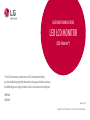 1
1
-
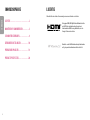 2
2
-
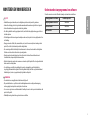 3
3
-
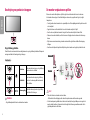 4
4
-
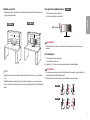 5
5
-
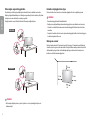 6
6
-
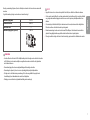 7
7
-
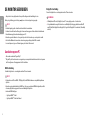 8
8
-
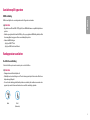 9
9
-
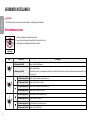 10
10
-
 11
11
-
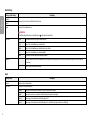 12
12
-
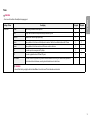 13
13
-
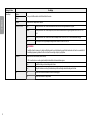 14
14
-
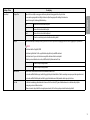 15
15
-
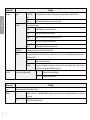 16
16
-
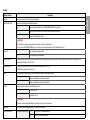 17
17
-
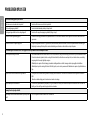 18
18
-
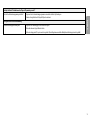 19
19
-
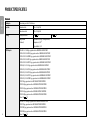 20
20
-
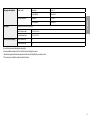 21
21
-
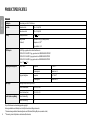 22
22
-
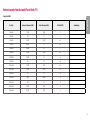 23
23
-
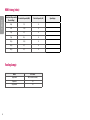 24
24
-
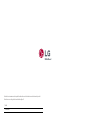 25
25
LG 29WN600-W de handleiding
- Categorie
- Tv's
- Type
- de handleiding
- Deze handleiding is ook geschikt voor